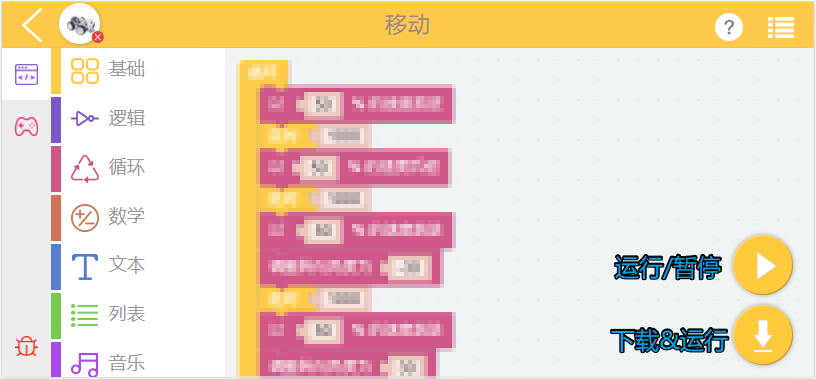打开或新建项目¶
配置完成之后,你就可以开始给你的机器人编写程序,我们已经将所有示例都已上传到 示例 页面,你可以直接运行或打开相应的项目。 或者根据课程中的提示,新建项目后,通过简单的拖拽来完成相应项目的编程。
打开项目
在首页,点击 示例,进入示例页面。 如果您只需要简单地测试这些示例,您只需点击 运行 即可让您的产品工作。如果要查看和修改里面的代码,那么就需要点击 编辑 进入编程页面。
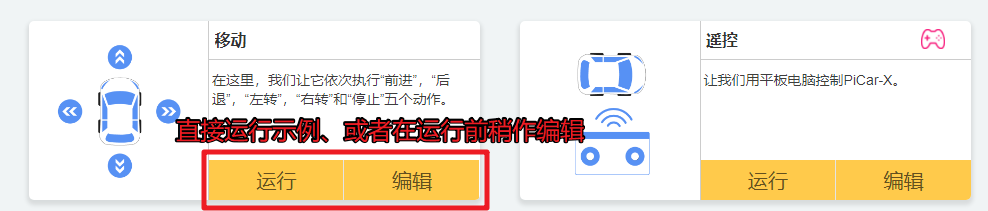
进入编程页面之后,将代码修改之后,点击 下载/运行 按钮,就能看到你的机器人做出相应的效果。可点击 运行/暂停 按钮来停止运行。
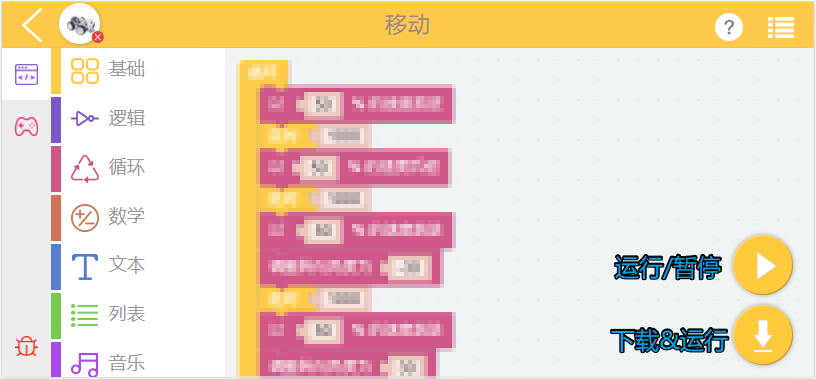
新建项目
点击 新建项目 按钮。
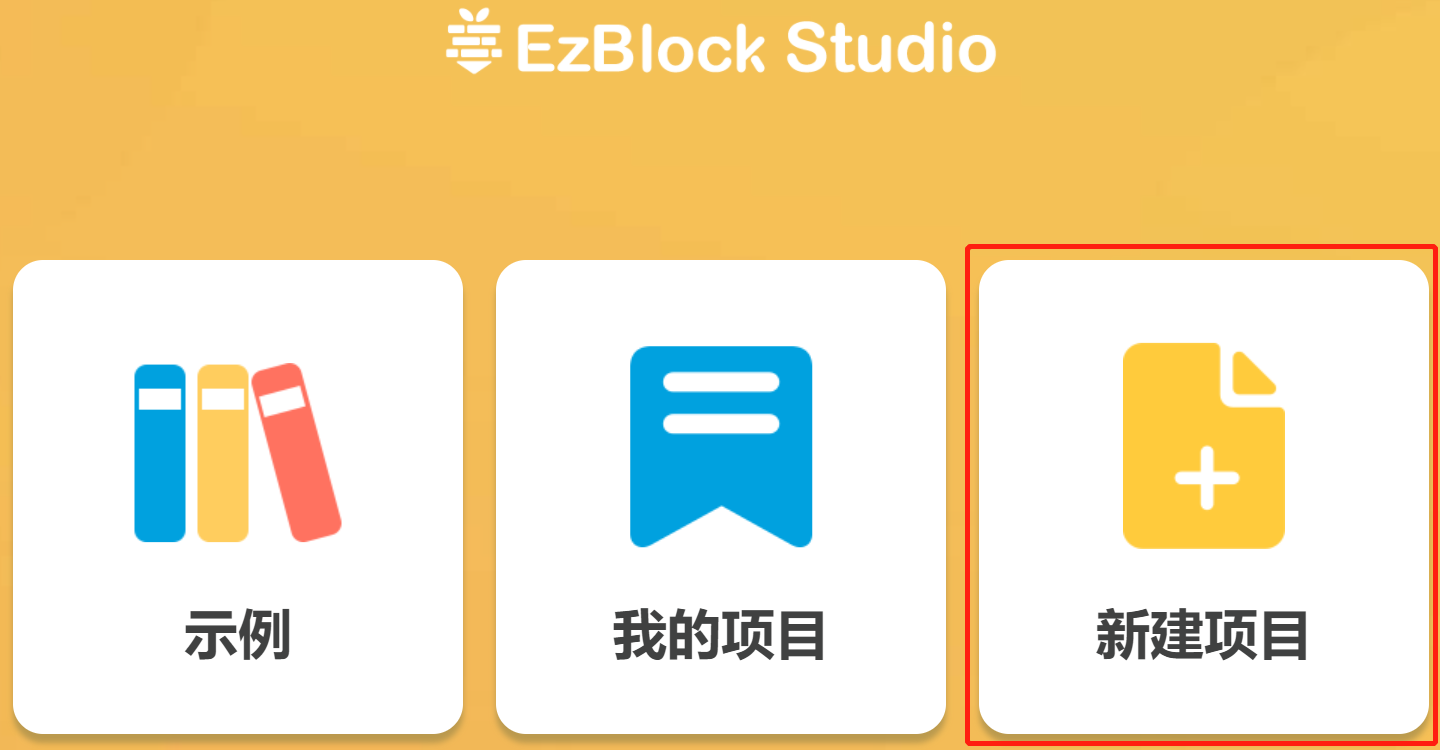
填写项目名称。
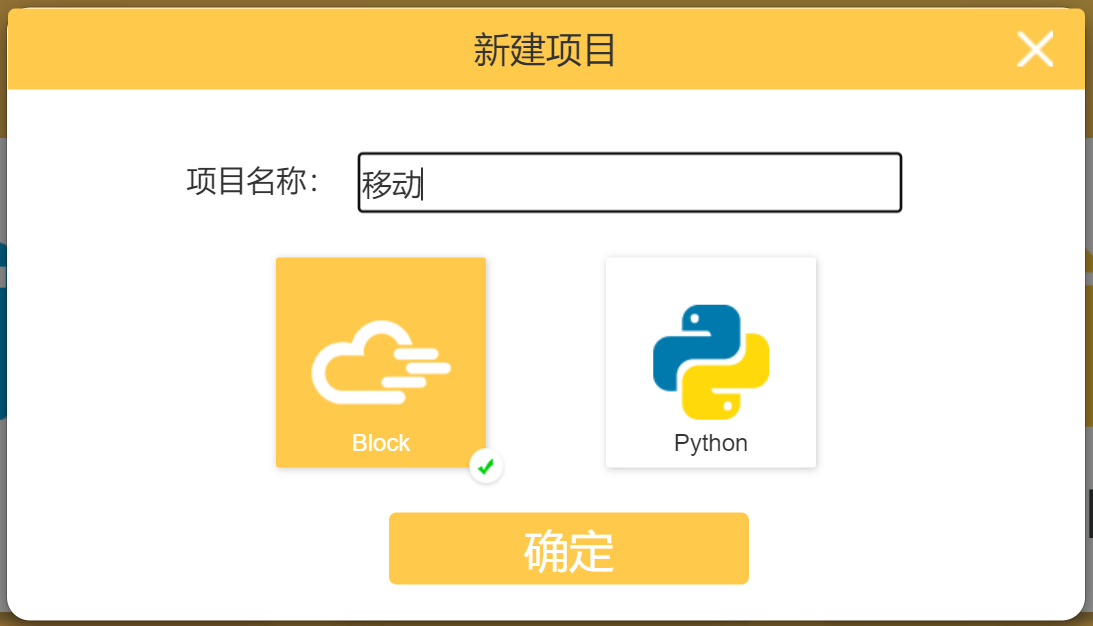
根据每个项目的提示,编写程序。
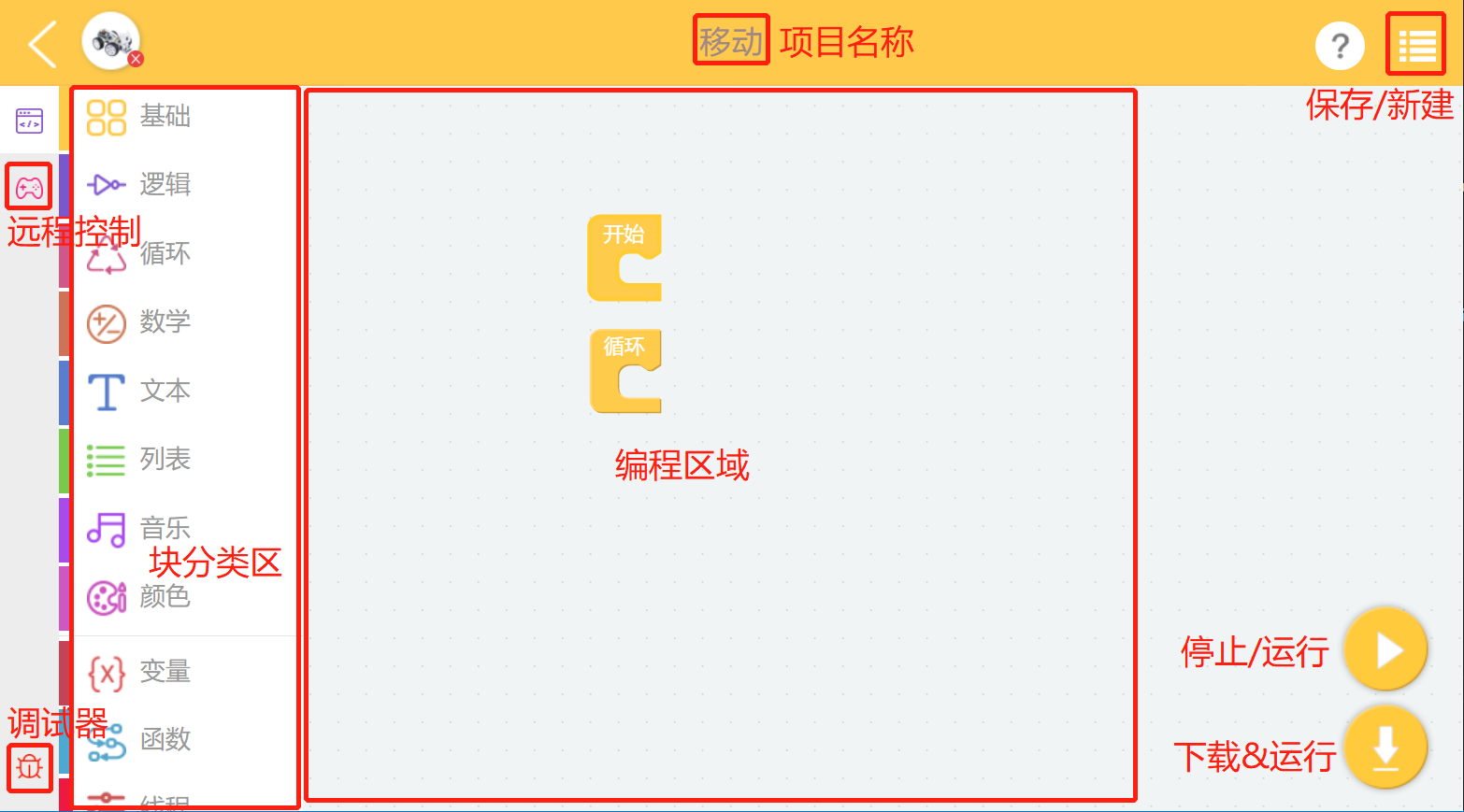
点击 下载/运行 按钮,就能看到你的机器人做出相应的效果。可点击 运行/暂停 按钮来停止运行。